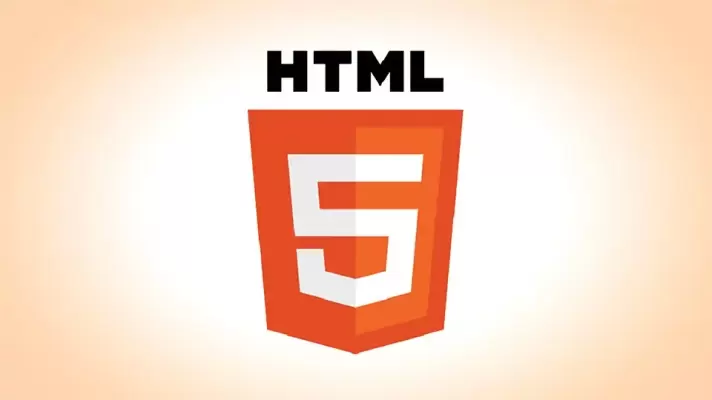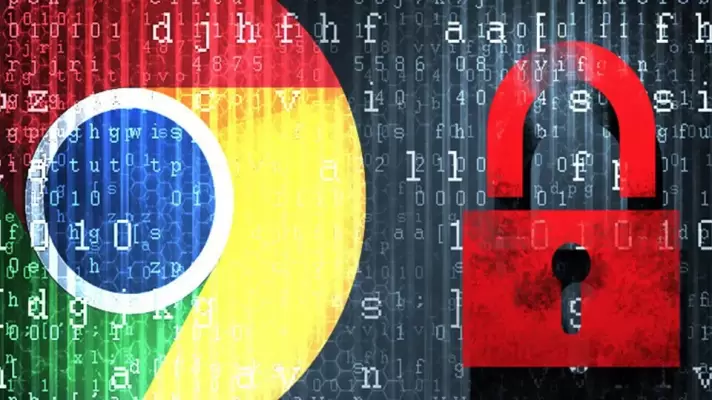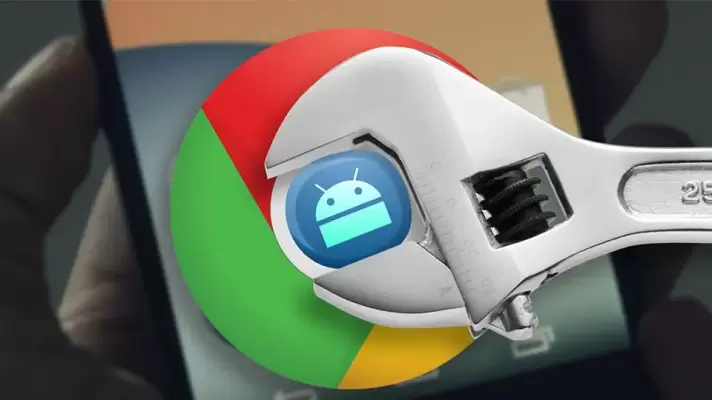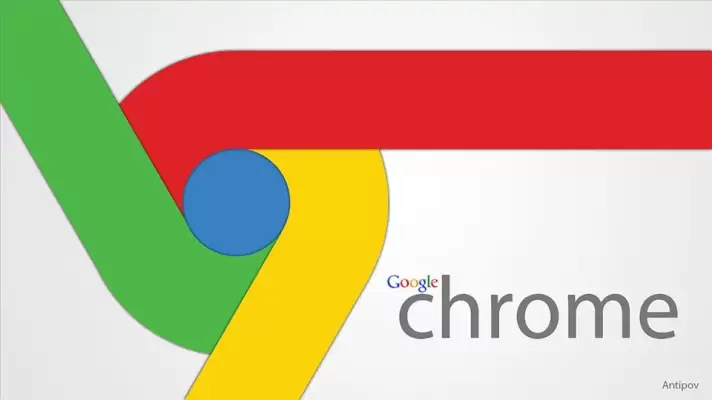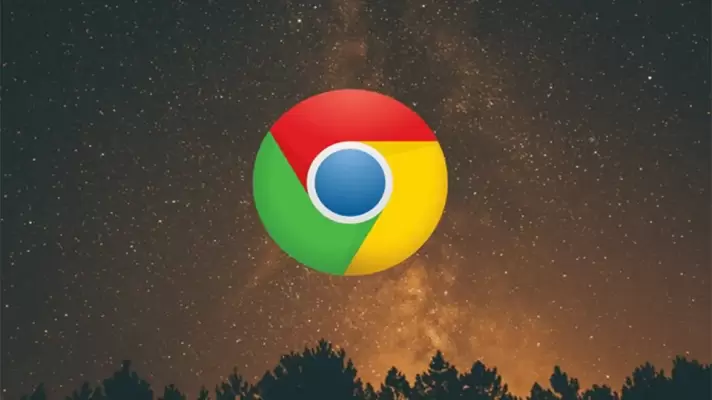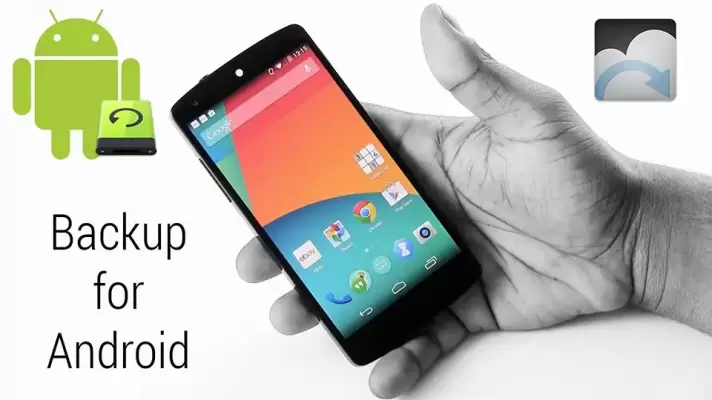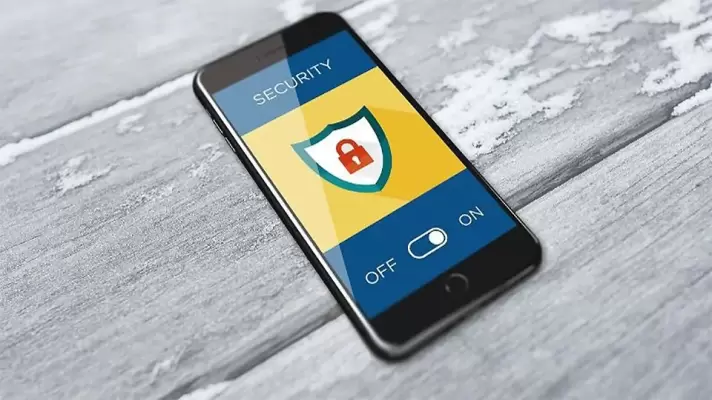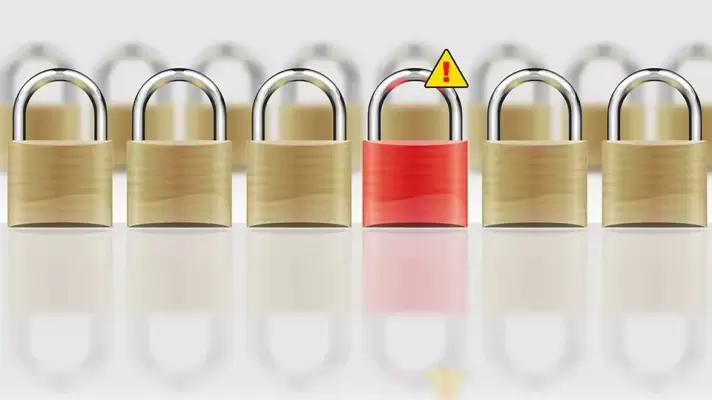یکی از راههای تغییر دادن ساختار صفحات سایتها این است که از JavaScript در کنار HTML و CSS استفاده کنید تا المانهای صفحه در شروع بارگذاری یا حین کلیک روی برخی لینکها و دکمهها و غیره، تغییرات ظاهری داشته باشند و در نتیجه صفحهی وب از حالت استاتیک و ساده خارج شود و حالت پویاتری پیدا کند.
در این مقاله با ارتباط بین HTML و جاوااسکریپت و مقولهی DOM آشنا میشویم و تعدادی از دستورات و روشهای پرکاربرد برای پیدا کردن عناصر صفحه و پردازشها و ویرایشهای بعدی را مرور میکنیم. اگر به طراحی وب علاقهمند هستید و میخواهید حرفهایتر از JavaScript استفاده کنید، ما را همراهی کنید.